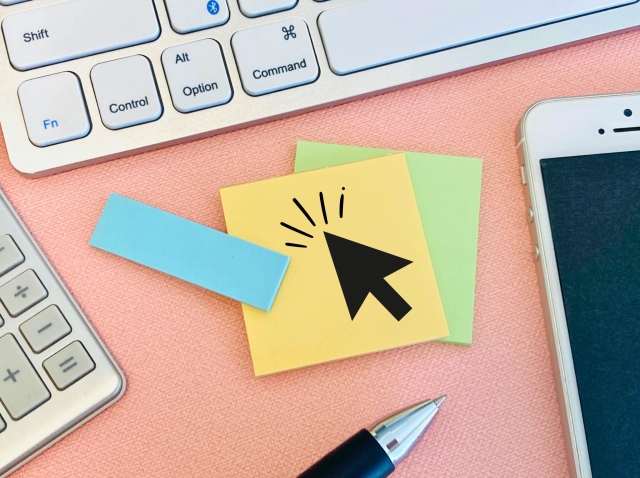前回はピックボックスについてお話ししました。
ついでという訳ではありませんが、似たような機能なので、今回はターゲットボックスについてお話ししたいと思います。
■目立たないが重要な設定
ターゲットボックス。
こいつはピックボックスの親戚みたいなもんです。が、恥ずかしがり屋なので(?)普通にオートキャド(AutoCAD)を使っている中では、ほとんど人前に出ることはありません。
ターゲットボックスの役目は何なのか?これを大きくするとどうなるのか?設定を変えても特に違いがないけど、どういうことなのか?
これらの質問に答える為には、まずオブジェクトスナップについて説明をしておく必要があります。もし最初から順番に読んでいるのであれば(私はそれを前提にして書いていますが)、まだ出てきていない機能です。
詳しくはいずれ説明することにしますので省略させてもらいますが、簡単に言ってしまえば図面上の点を正確にピックする機能のことです。
このオブジェクトスナップ機能が、どうしてターゲットボックスの設定に影響するのでしょうか。理由は単純なので、これからお話ししていこうと思います。
■スナップの範囲を決める
ターゲットボックスの大きさを大きくすると、オブジェクトスナップをする際に、カーソルの守備範囲が広くなります。理由はこの一点に尽きます。
「守備範囲」というのはオートキャド(AutoCAD)の正式な用語ではありませんが、意味は何となくつかめるのではないでしょうか。
端点をピックしたいときに、実際にどの程度まで端点にカーソルを近づけなければならないのか、ということです。
ターゲットボックスが大きければ大きいほど、離れていても端点をピックしてくれます。つまり守備範囲が広い、ということになりますね。
ただし、大きいほど使いやすいかというと、決してそうではありません。この辺の話はピックボックスの場合と大差のないところでしょう。
ターゲットボックスが大きいと、オブジェクトスナップをしたくないときでも勝手に端点などをピックしてくれちゃいます。勝手にスナップするなよ…と思うのですが、設定したのが自分なので文句も言えません。
やはり何事もバランスが大事、ということでしょう。そんな訳で、ターゲットボックスはほどよい大きさに設定しておくことをオススメします。
■設定方法
それではターゲットボックスの設定方法を説明します。何度でも言いますが、やり方は簡単です。
プルダウンメニューの「ツール」一番下に「オプション」という項目があるのでクリックすると、ダイアログボックスが出てきます。
↓
「ファイル」とか「表示」とか、いくつかのタブに分かれている中から、「作図補助」タブを選択します。
↓
右下にある「ターゲットボックスサイズ」という項目に、現在のサイズと調整ツマミがあります。調整ツマミをドラックすると、左側にあるターゲットボックスのサイズが変わりますので、程よいサイズに調整します。
↓
「 OK 」 ボタンを押して完了です。簡単ですね。
■システム変数「APBOX」
ちなみに、ターゲットボックスはいくら大きさを変えたとしても、オートキャド(AutoCAD)の画面上で実際に表示されることはありません。恥ずかしがり屋、と表現したのはそのためです。目に見えないところで守備範囲が変わっているんですね。
本当に変わっているの?と思った疑い深いあなたは、ぜひぜひ一度試してみることをオススメします。やり方は下記の通りです。
コマンド待ち状態で 「 APBOX 」 と入力すると、以下のようなメッセージが出ます。
APBOX の新しい値を入力 <0>:
ここで1と入力してEnterを押せばターゲットボックスを表示する設定に変わります。
この状態でオブジェクトスナップをするかどうか試してみると、非常によくわかると思います。ターゲットボックスサイズを設定する意味がここで分かります。
ただし実際の作業には邪魔なので、意味を理解したらすぐに非表示にしてあげましょう。さっき1を入力した画面で、今回は0を入力すれば元通りになります。
結構重要な機能ですが、あまり目立たない存在なので、せっかくですからそっとしておいてやりましょう。